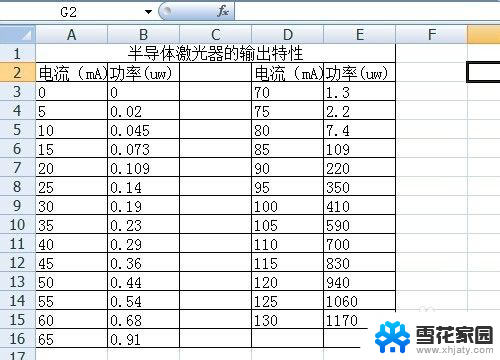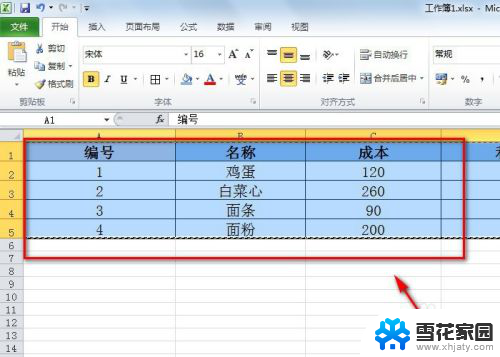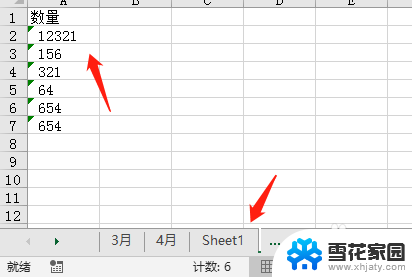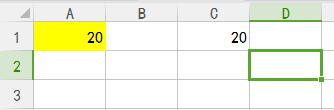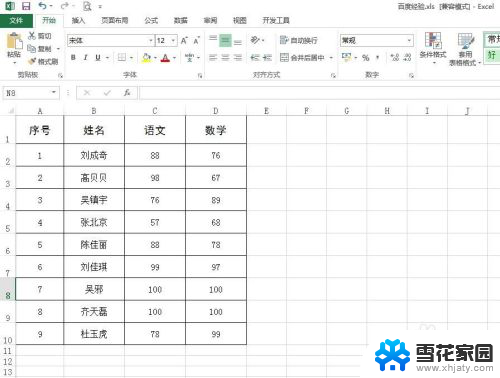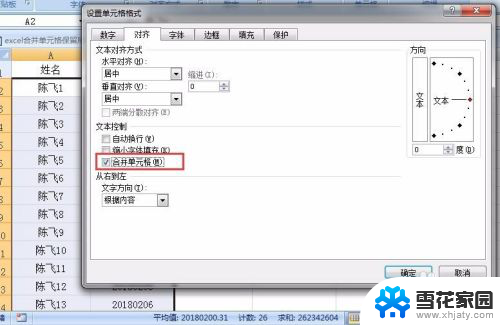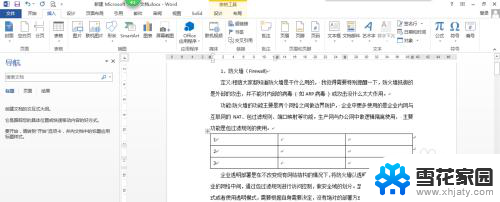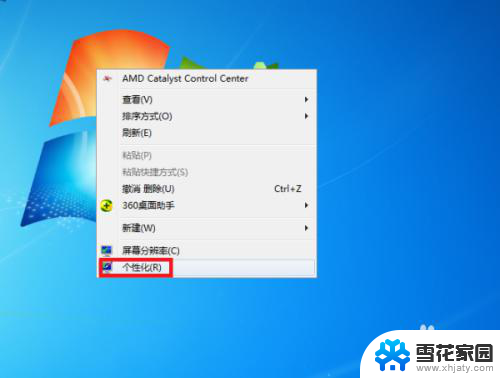增值税发票清单怎么导入开票系统 Excel表格批量导入数据开票方法
更新时间:2024-04-30 17:03:24作者:yang
增值税发票清单是企业开具发票的重要依据,如何高效地将增值税发票清单导入到开票系统中成为了企业关注的焦点,通过将增值税发票清单数据整理成Excel表格,可以实现批量导入数据的操作,从而提高开票效率。本文将介绍如何将Excel表格中的增值税发票清单数据导入到开票系统中,帮助企业更便捷地进行开票操作。
步骤如下:
1.首先,设置发票导出信息路径:在电脑某存储盘中新建一个文件夹。在此文件夹内新建三个二级文件夹(导出、回写、备份),如图。
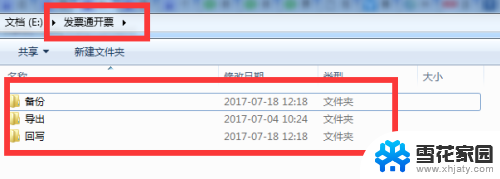
2.打开税控开票系统,点击“发票填开”。进入专票或普票的发票填写界面,点击系统界面上方的“导入”按钮,选择“导入设置”。

3.设置导入设置中的三个文件路径,“导入文件目录”设置为“导出”文件夹;“回写文件目录”设置为“回写”文件夹;“备份文件目录”设置为“备份”文件夹。扫描时间间隔设置为5秒。

以上就是如何将增值税发票清单导入开票系统的全部内容,对于需要的用户,可以按照以上步骤进行操作,希望这对大家有所帮助。